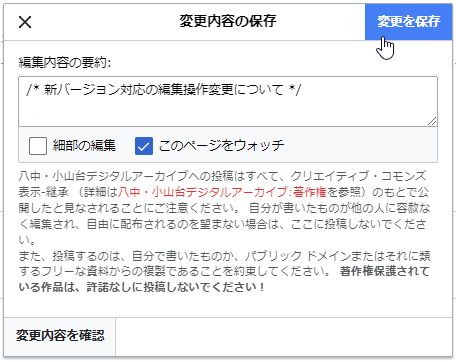「新バージョン対応:編集操作の変更について」の版間の差分
ナビゲーションに移動
検索に移動
Adminkoyama100 (トーク | 投稿記録) |
Adminkoyama100 (トーク | 投稿記録) |
||
| 13行目: | 13行目: | ||
::「ソースを編集」:従来の「編集」と同じ機能です。特殊な「記法」で記入する必要がありますが、機能が豊富なので従来の「編集」に慣れている方にはおすすめです。 | ::「ソースを編集」:従来の「編集」と同じ機能です。特殊な「記法」で記入する必要がありますが、機能が豊富なので従来の「編集」に慣れている方にはおすすめです。 | ||
<br> | <br> | ||
: | :2.「編集」モードでは、編集終了後に「変更を保存」をクリックすると、以下のような「変更を保存」ダイアログボックスが表示されます。 | ||
::[[ファイル:新バージョン_変更を保存.jpg|none|border|456px]] | ::[[ファイル:新バージョン_変更を保存.jpg|none|border|456px]] | ||
::上記画面で、再度右上の「変更を保存」をクリックすれば、無事変更が完了します。 | ::上記画面で、再度右上の「変更を保存」をクリックすれば、無事変更が完了します。 | ||
2022年3月21日 (月) 15:57時点における版
新バージョン対応の編集操作変更について
- 2022年3月22日より、新バージョンに変更されました。
- これに伴い、編集操作が以下の通り変更となります。
- 編集担当者各位は以下をご覧ください。
- 1. ログインすると以下のような画面となっています。
- 従来は「編集」のみでしたが、新たに「ソースを編集」が追加されています。
- それぞれ以下のような機能となります。
- 「編集」:新たに追加された機能です。「編集した結果がそのまま表示される」ので、編集作業が分かりやすくなります。
- 「ソースを編集」:従来の「編集」と同じ機能です。特殊な「記法」で記入する必要がありますが、機能が豊富なので従来の「編集」に慣れている方にはおすすめです。
- 2.「編集」モードでは、編集終了後に「変更を保存」をクリックすると、以下のような「変更を保存」ダイアログボックスが表示されます。
- 上記画面で、再度右上の「変更を保存」をクリックすれば、無事変更が完了します。
脚注:
・
2022年3月21日:直近編集者:Adminkoyama100
TimeStamp:20220321155756